Ви шукаєте ефективний спосіб застосування ефектів на кілька кліпів у DaVinci Resolve? Коригуючі шари, відомі як Adjustment Layers, пропонують вам чудову можливість швидко і просто вносити зміни, не редагуючи кожен кліп окремо. У цьому посібнику ви дізнаєтеся покроково, як використовувати коригуючі шари для оптимізації ваших відеопроєктів.
Основні висновки Коригуючі шари дозволяють вам застосовувати ефекти на кілька кліпів одночасно, не редагуючи їх окремо. Завдяки налаштуванню коригуючого шару ви можете вносити зміни централізовано, які миттєво вплинуть на всі підлягаючі кліпи.
Покроковий посібник
VBM: Вставка коригуючого шару
Спочатку потрібно вставити коригуючий шар у ваш проєкт. Для цього перейдіть до розділу ефектів і знайдіть «Adjustment Clip». Цей кліп — те, що вам потрібно для внесення змін.
VBM: Накладання коригуючого шару на кліпи
Після того, як ви перетягнули Adjustment Clip на свою часову шкалу, розмістіть його над тими кліпами, які ви хочете редагувати. Це дозволяє вам застосовувати ефекти на всі підлягаючі кліпи, не вибираючи кожен кліп окремо.
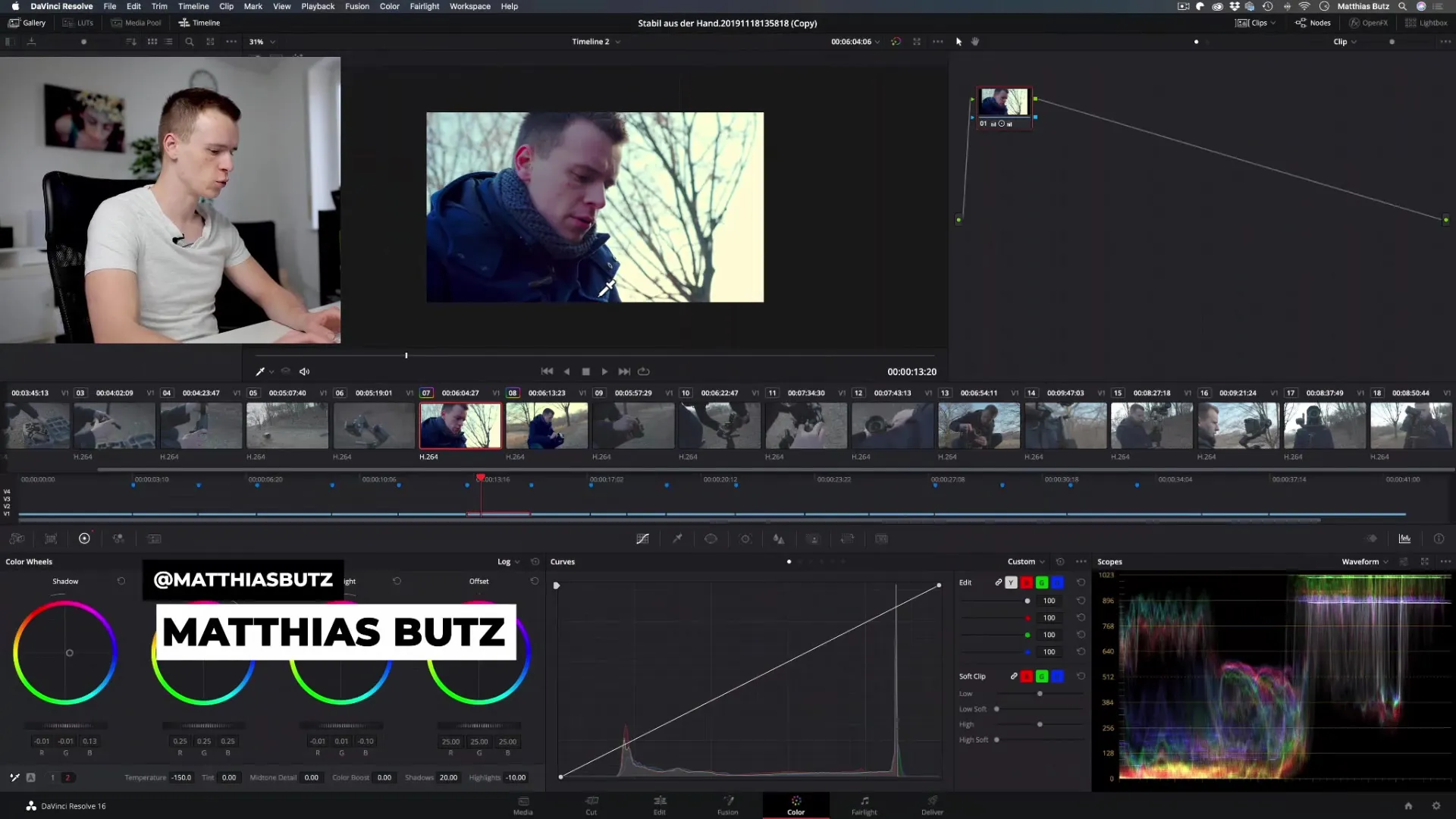
VBM: Застосування кольорових корекцій
Тепер ви можете почати з кольорової корекції. Виберіть коригуючий шар і використовуйте інструменти кольорової корекції DaVinci Resolve. Наприклад, ви можете підвищити контраст або налаштувати кольори для досягнення художнього ефекту. Якщо ви хочете, щоб всі кліпи виглядали більш контрастними, відповідно налаштуйте контраст коригуючого шару.
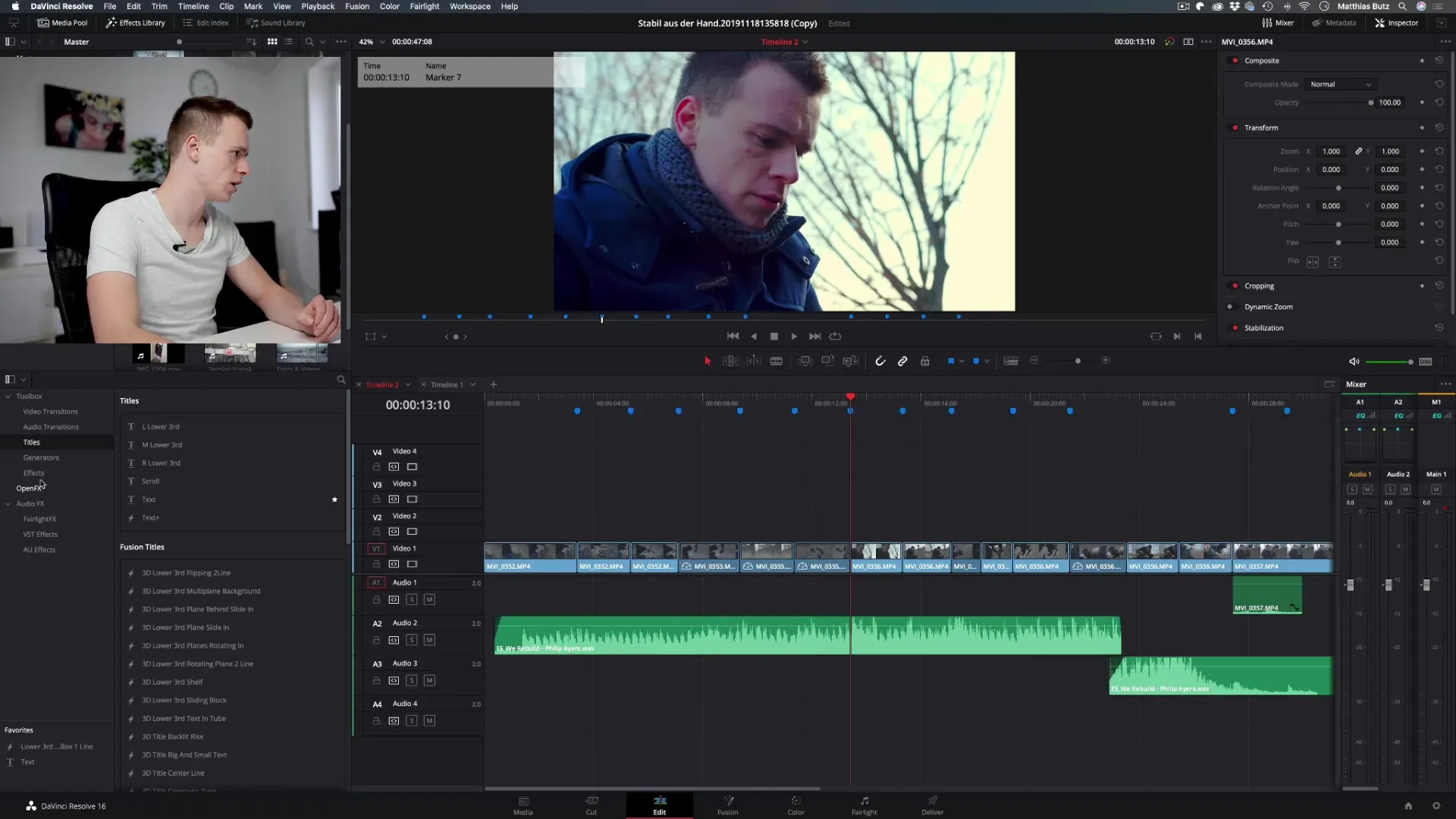
VBM: Залишайтеся гнучкими
Велика перевага коригуючих шарів полягає в їхній гнучкості. Якщо ви виявите, що обрані налаштування не підходять для вашого проєкту, ви можете в будь-який момент змінити налаштування коригуючого шару. Як тільки ви робите зміни, вони застосуються до всіх підлягаючих кліпів.
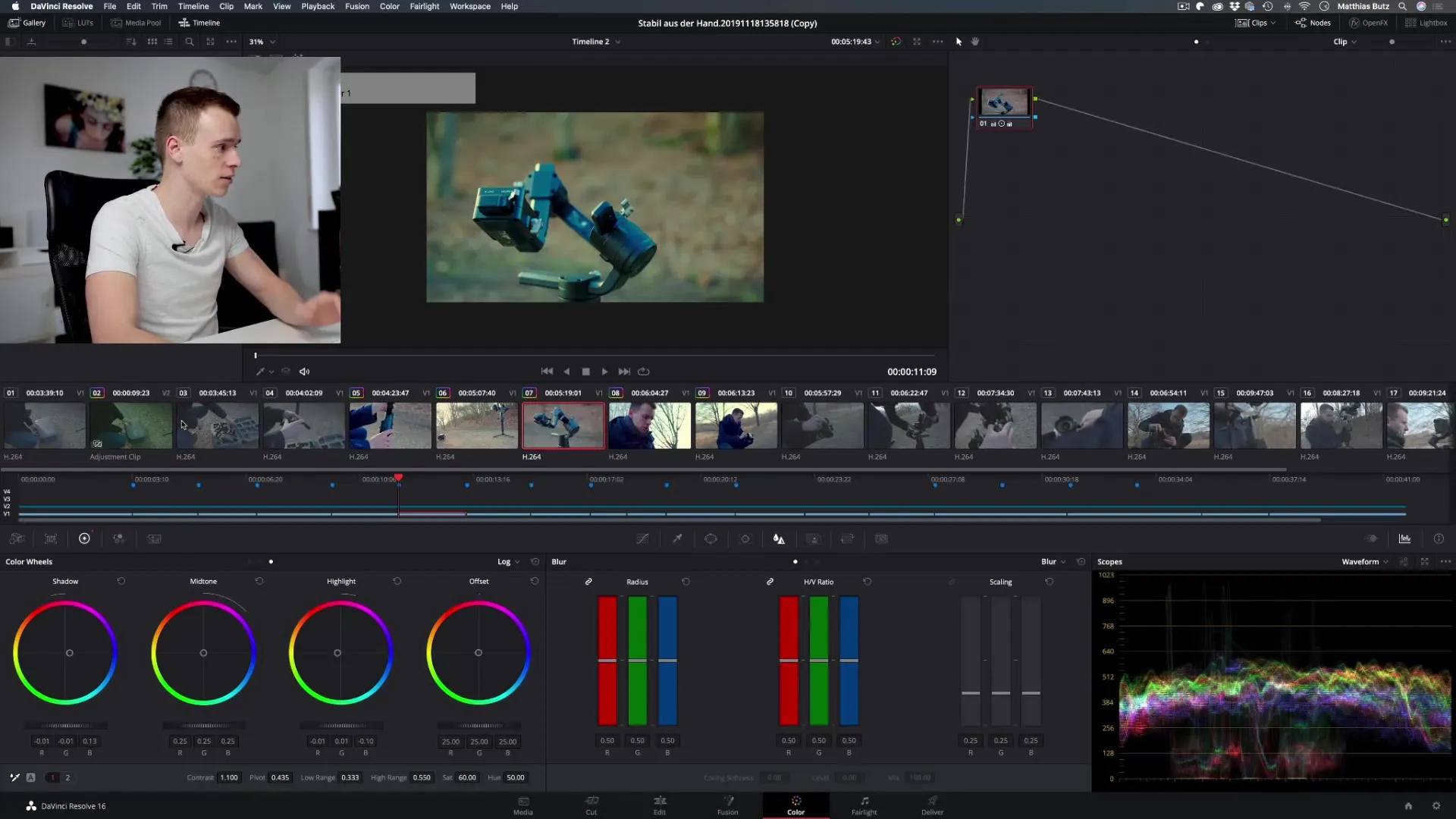
VBM: Додавання ефектів
Якщо ви хочете додати до вашої відеороботи інші ефекти, коригуючий шар — це правильне місце для цього. Незалежно від того, чи хочете ви застосувати кольоровий фільтр або налаштувати гамму, все виконується через коригуючий шар. Не забувайте, що це вплине на всі кліпи, які знаходяться нижче.
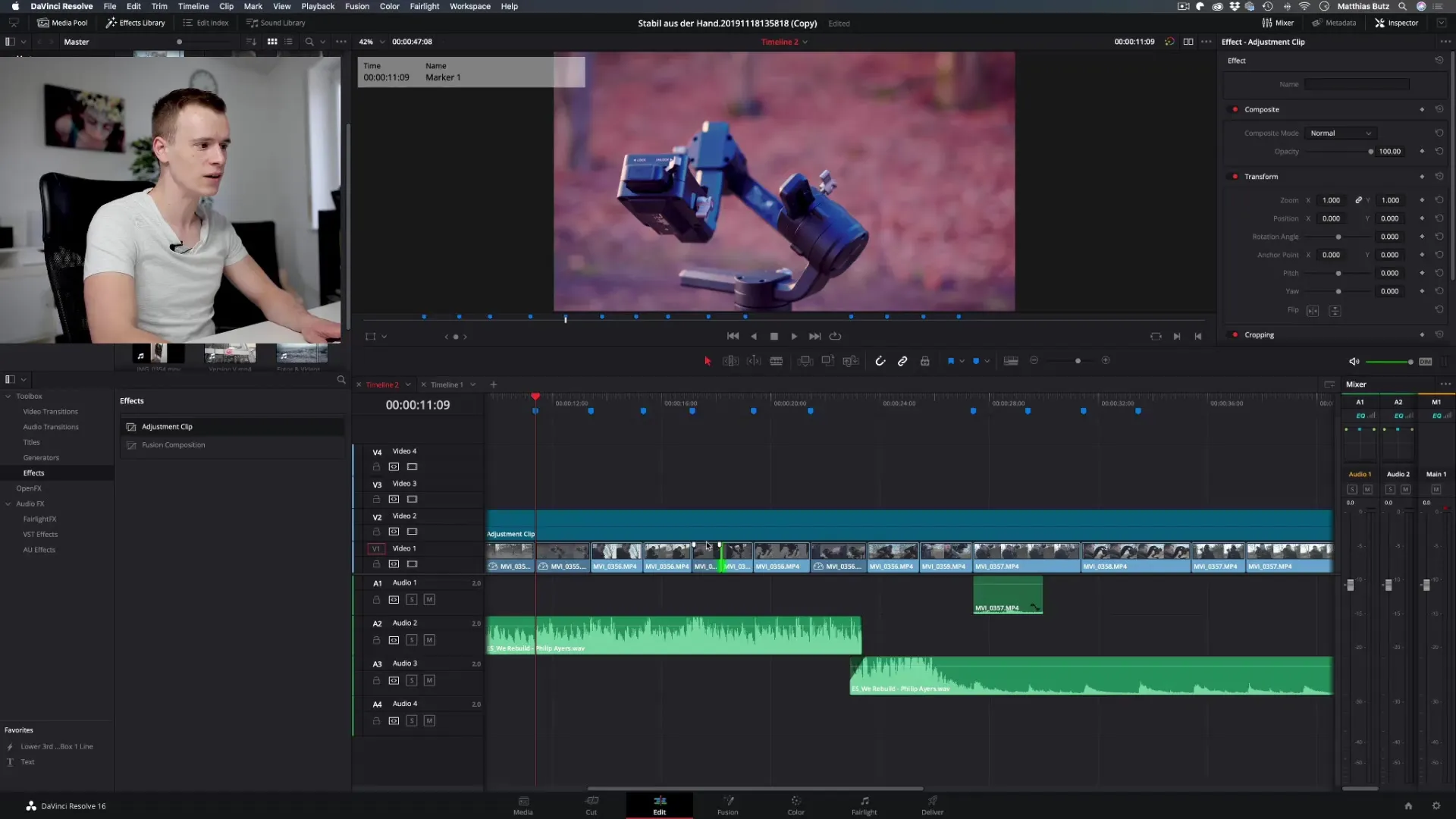
VBM: Попередній перегляд змін
Щоб краще бачити зміни, ви можете легко налаштувати видимість коригуючого шару та перевірити кліпи нижче. Це особливо корисно для того, щоб переконатися, що ефекти працюють саме так, як ви уявляли.
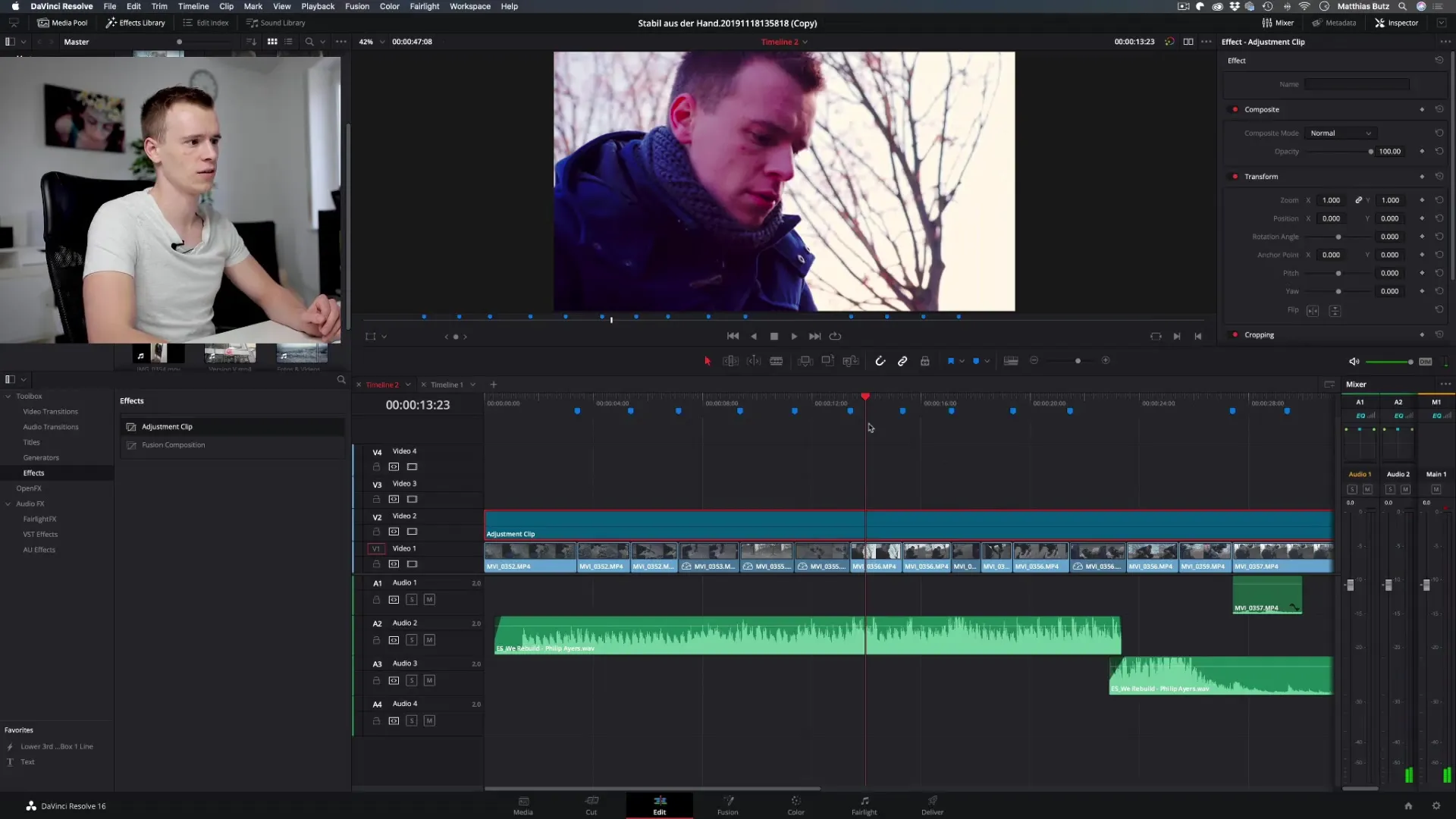
VBM: Остаточна оптимізація
Використання коригуючих шарів є ефективним не лише для кольорової корекції, але й для фінального кольорування ваших кліпів. Якщо ваші кліпи вже кольорово відкориговані, і ви хочете додати останні штрихи, коригуючий шар ідеально підходить для цього.
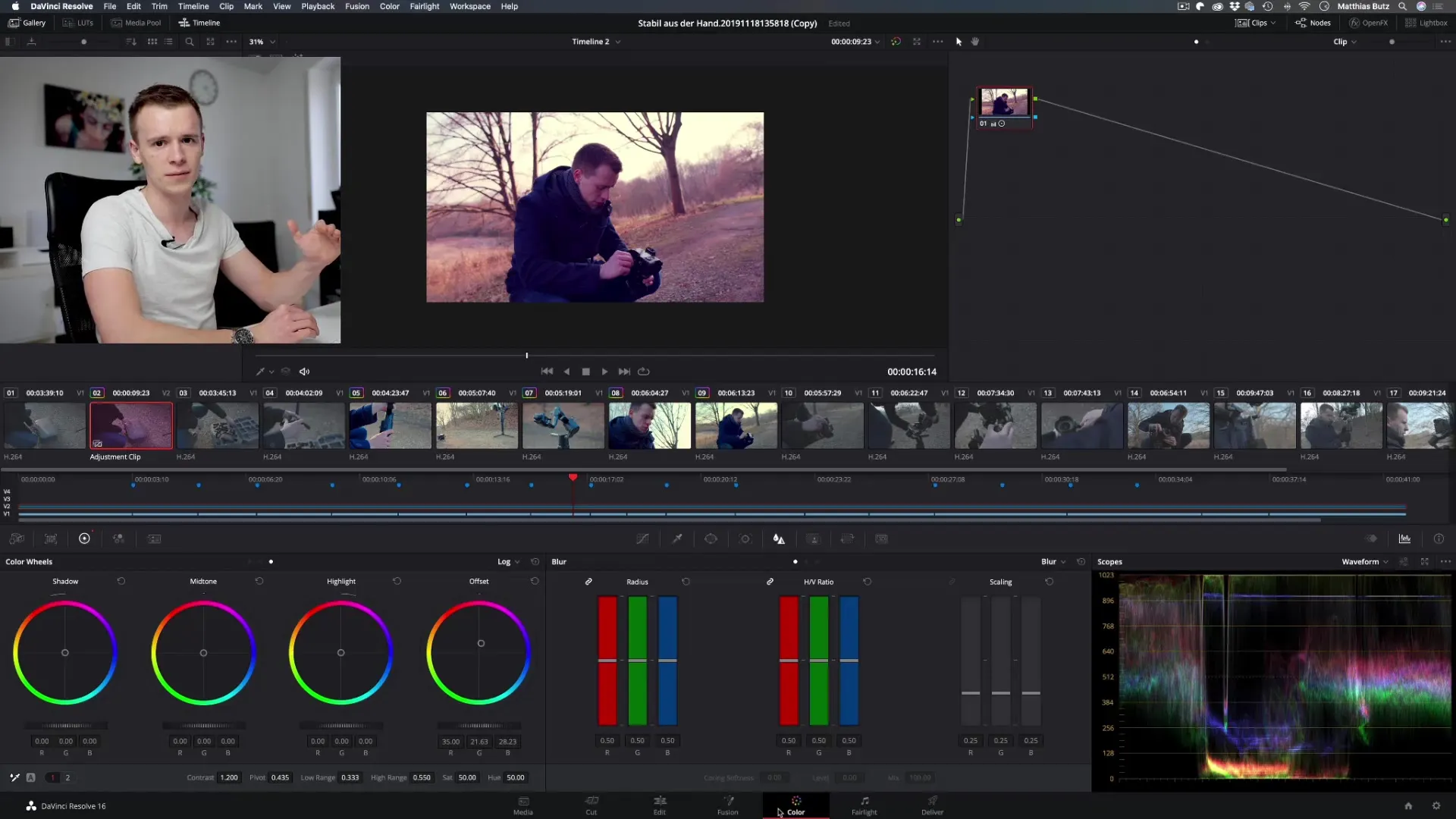
VBM: Зверніть увагу на обмеження
Зверніть увагу, що коригуючі шари не підходять для всіх видів ефектів. Вони ідеально підходять для основних налаштувань, але їх слід використовувати з обережністю. Для специфічних налаштувань для окремих кліпів можливо, вам буде потрібно застосувати ефекти безпосередньо до цих кліпів.
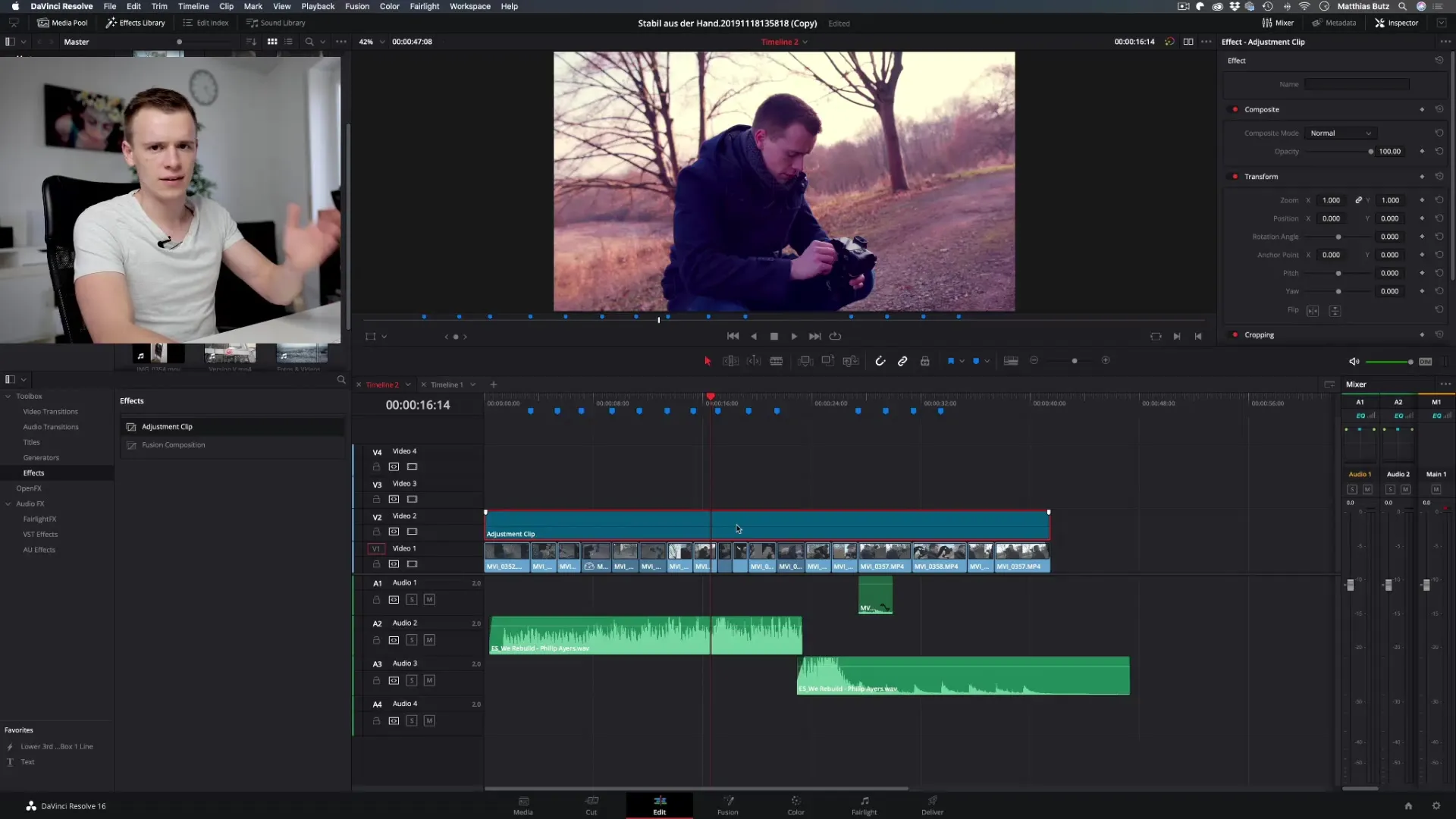
Резюме – Коригуючі шари в DaVinci Resolve: як їх ефективно використовувати
Коригуючі шари є потужним інструментом в DaVinci Resolve для швидкого і ефективного застосування ефектів на кілька кліпів. Завдяки централізованому управлінню ефектами ви можете автоматизувати свій проєкт та заощадити час. Переконайтеся, що вам комфортно з змінами, які викликані коригуючим шаром, і використовуйте цей метод, щоб підняти свої відео на новий рівень.
Часто задавані питання
Що таке коригуючі шари в DaVinci Resolve?Коригуючі шари — це спеціальні кліпи, які накладаються на інші кліпи для централізованого застосування ефектів.
Як змінити налаштування коригуючого шару?Виберіть коригуючий шар і налаштуйте бажані параметри за допомогою інструментів кольорової корекції.
Можу я застосувати кілька ефектів одночасно на коригуючий шар?Так, ви можете застосувати кілька ефектів до одного і того ж коригуючого шару, і вони впливають на всі підлягаючі кліпи.
Чи підходять коригуючі шари для кожного проєкту?Коригуючі шари підходять, перш за все, для основних налаштувань, але не повинні використовуватися для специфічних змін в окремих кліпах.
Що трапиться, якщо я деактивую видимість коригуючого шару?Кліпи під коригуючим шаром знову відображатимуться з їхніми первинними налаштуваннями.


